Comment accéder à la version de bureau de Facebook sur iPhone
Divers / / November 28, 2021
Facebook, l'application de réseautage social la plus populaire, est utilisée aussi bien sur les ordinateurs que sur les téléphones portables. L'utilisation de l'application Facebook sur mobile facilite le téléchargement d'histoires et de photos, la diffusion en direct, l'interaction en groupe tout en réduisant votre consommation de données. D'autre part, l'application de bureau Facebook vous donne accès à plus de fonctionnalités. Clairement, à chacun son truc. Chaque fois que vous vous connectez à Facebook à l'aide d'un navigateur mobile, vous êtes automatiquement dirigé vers la vue du site Web mobile. Si vous souhaitez accéder à la version Facebook Desktop plutôt qu'à la version Facebook mobile sur votre iPhone ou iPad, vous devrez utiliser le lien de la version Facebook Desktop ou activer le site Facebook Request Desktop caractéristique. Lisez ci-dessous pour en savoir plus!
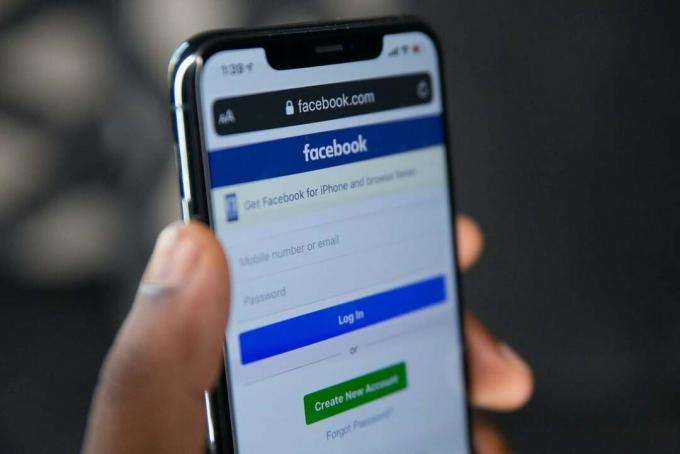
Contenu
- Comment accéder à la version Facebook Desktop sur iPhone et iPad ?
- Méthode 1: utilisez le lien vers la version de bureau de Facebook.
- Méthode 2: utilisez le site Facebook Request Desktop.
- Pour iOS 13 et versions supérieures
- Pour iOS 12 et versions antérieures
- Pour la version iOS 9
- Pour la version iOS 8.
Comment accéder à la version Facebook Desktop sur iPhone et iPad ?
Il existe diverses raisons pour lesquelles vous souhaiterez peut-être utiliser la fonctionnalité du site de demande Facebook Desktop, telles que :
- La flexibilité: L'accès à Facebook sur un site de bureau vous donne la possibilité d'accéder à toutes les fonctionnalités disponibles dans l'application.
- Vue plus grande : Le site de bureau vous permet de visualiser l'intégralité du contenu de la page Facebook, en une seule fois. Cela s'avère très utile, surtout lorsque vous jonglez avec le travail et le surf ensemble.
- Contrôle amélioré : Selon les avis des utilisateurs, le site de bureau est plus attrayant et fiable. De plus, il offre un meilleur contrôle sur vos publications et commentaires.
Noter: Si vous souhaitez utiliser la version Facebook Desktop sur iPhone, vous devez être connecté à votre compte. Entrez votre Nom d'utilisateur et le mot de passe et connexion à votre compte Facebook.
Méthode 1: utilisez le lien de la version de bureau de Facebook
Il s'agit d'une méthode sûre et fiable, suggérée par des sources officielles sur Facebook. Un lien d'astuce peut être utilisé pour accéder à la version Facebook Desktop sur iPhone et iPad. Lorsque vous appuyez sur ce lien, vous êtes redirigé vers la vue de bureau à partir de la vue mobile. Suivez ces étapes pour utiliser le lien de la version Facebook Desktop :
1. Ouvrez un navigateur Web mobile comme Safari.
2. Ici, ouvrez le page d'accueil Facebook.
3. Cela ouvrira votre version Facebook Desktop sur iPhone, comme illustré ci-dessous.

Lire aussi :5 façons de réparer Safari ne s'ouvre pas sur Mac
Méthode 2: utiliser le site de bureau de demande Facebook
Pour iOS 13 et versions supérieures
1. Lancer le page d'accueil Facebook sur n'importe quel navigateur Web.
2. Appuyez sur le symbole AA du coin supérieur gauche.
3. Ici, appuyez sur Demander le site Web de bureau, comme souligné ci-dessous.
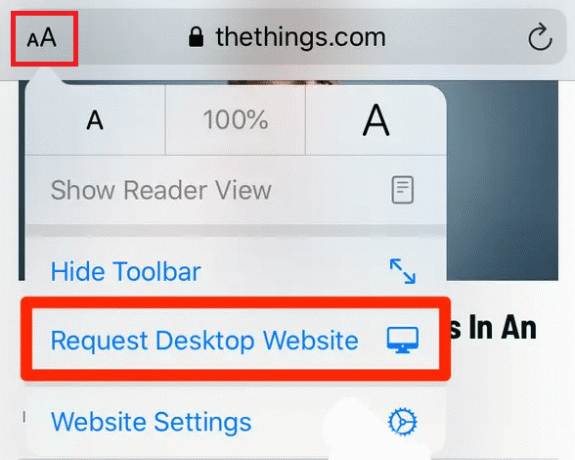
Pour iOS 12 et versions antérieures
1. Lancer le page Facebook sur Safari.
2. Appuyez et maintenez le Icône Actualiser. Il est situé sur le côté droit de la barre d'URL.
3. Dans la fenêtre contextuelle qui apparaît maintenant, appuyez sur Demander un site de bureau, comme souligné.
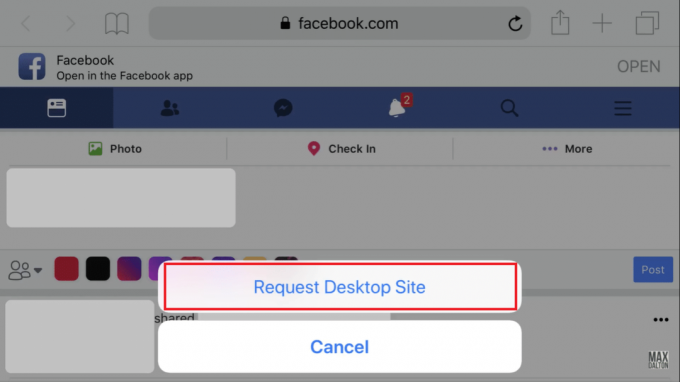
Pour la version iOS 9
1. Lancer le page Facebook, comme précédemment.
2. Appuyez sur le Partager symbole 
3. Ici, appuyez sur Demander un site de bureau, comme indiqué en surbrillance.
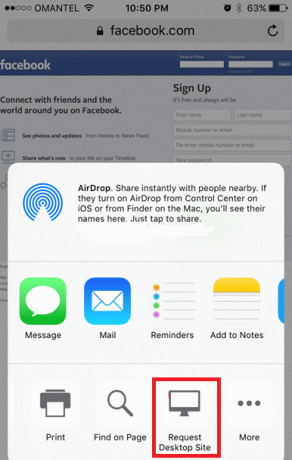
Pour la version iOS 8
1. Connexion à ton compte Facebook via le navigateur Web Safari.
2. Appuyez sur le L'adresse URL de Facebook dans la barre d'adresse.
2. Maintenant, le texte sélectionné sera Souligné, et un Liste de signets apparaîtra.
3. Déroulez le menu et sélectionnez le Demander un site de bureau option.
Conseillé:
- Comment afficher le site LinkedIn Desktop à partir de votre Android/iOS
- Comment supprimer un appareil de l'identifiant Apple
- Comment bloquer les fenêtres contextuelles dans Safari sur Mac
- Réparer l'ordinateur ne reconnaissant pas l'iPhone
Nous espérons que ce guide vous a été utile et que vous pourriez accéder à la version de bureau de Facebook sur iPhone et iPad. Si vous avez des questions/commentaires concernant cet article, n'hésitez pas à les déposer dans la section commentaires.



